win10开机蓝屏wdf01000sys错误解决方法 如何修复win10蓝屏问题中的wdf01000sys文件损坏
win10开机蓝屏wdf01000sys错误解决方法,win10开机蓝屏是一个常见的问题,其中一个可能的原因是wdf01000.sys文件的损坏,这个文件是Windows操作系统中的一个重要驱动程序,如果它损坏了,就会导致系统无法正常启动并出现蓝屏错误。修复这个问题并不困难,下面我将介绍一些解决方法。首先你可以尝试使用系统还原功能来恢复系统到之前的状态。其次你可以尝试更新或重新安装驱动程序来修复文件损坏。此外你还可以使用系统自带的修复工具,如系统文件检查器(SFC)或DISM工具来扫描和修复系统文件。如果这些方法都不起作用,你可以考虑重新安装操作系统来解决问题。总之修复win10开机蓝屏问题中的wdf01000.sys文件损坏并不是一件困难的事情,只需要按照正确的步骤进行操作即可。
具体原因和解决方法如下:
此文件/进程的损坏意味着驱动程序将开始给出麻烦,最终导致蓝屏死机错误。 与此错误代码关联的错误说明可能是:
--DRIVER_IRQL_NOT_LESS_OR_EQUAL
--SYSTEM_THREAD_EXCEPTION_NOT_HANDLED
--PAGE_FAULT_IN_NONPAGED_AREA
--SYSTEM_SERVICE_EXCEPTION
--KMODE_EXCEPTION_NOT_HANDLED
--DRIVER_VERIFIER_DETECTED_VIOLATION。
虽然每种方法的故障排除取决于错误消息,但您可以采取一些通用步骤来尝试解决问题。
wdf01000.sys蓝屏错误:
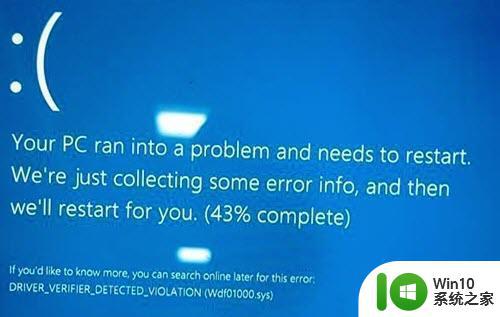
如果您遇到wdf01000.sys蓝屏问题,请尝试以下建议:
--运行DISM以修复Windows系统映像
--更新设备驱动。 如果更新了任何驱动程序,请使用“回滚驱动程序”选项
--运行Driver Verifier Manager工具
--在引导时运行系统文件检查器
--运行蓝屏疑难解答。
1、运行DISM工具
运行DISM工具以修复可能已损坏的系统映像。如果Windows映像无法使用,则可以使用“部署映像和服务管理”(DISM)工具更新文件并更正问题。
2、更新设备驱动程序
更新驱动程序有助于解决此蓝屏错误。我们还可以考虑回滚任何最近更新的驱动程序。以下是在Windows 10中更新和回滚驱动程序的过程。
由于单独更新每个驱动程序可能很困难,因此我们可以考虑使用其中一个免费的驱动程序更新软件。
3、运行Driver Verifier Manager Tool
Driver Verifier Manager是一个非常有用的工具,可用于识别有问题的驱动程序。
由于问题在于驱动程序,因此运行Driver Verifier Manager Tool来测试有问题的驱动程序可能会有所帮助。 Driver Verifier Manager在启动时测试每个指定的驱动程序。如果它检测到问题,它会识别它,然后阻止它运行。
4、在引导时运行SFC扫描
如果丢失或损坏,启动时SFC扫描可以帮助替换Wdf01000.sys或任何相关文件。
5、运行蓝屏故障排除程序
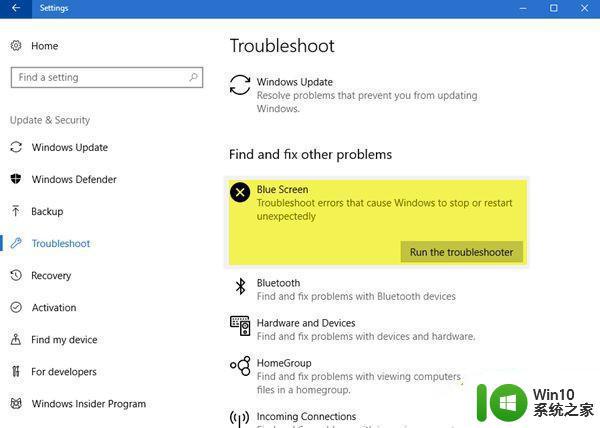
蓝屏故障排除程序是一个通用的故障排除程序,可以检测并解决蓝屏错误背后的常见原因。
单击“开始”按钮,然后选择“设置”(齿轮符号)》“更新和安全”》“疑难解答”。 从疑难解答列表中,运行蓝屏疑难解答。
以上是解决Win10开机蓝屏Wdf01000.sys错误的全部内容,如果您也遇到了同样的问题,请参考本文提供的方法进行处理,希望这篇文章能对您有所帮助。
win10开机蓝屏wdf01000sys错误解决方法 如何修复win10蓝屏问题中的wdf01000sys文件损坏相关教程
- win10蓝屏wdf01000 wdf01000sys蓝屏win10无法开机蓝屏错误码
- win10系统蓝屏错误0xc000007b解决方法 如何修复win10电脑0xc0000007b蓝屏问题
- Win10蓝屏错误CRITICAL_STRUCTURE_CORRUPTION解决方法 如何修复Win10出现的CRITICAL_STRUCTURE_CORRUPTION蓝屏错误
- win10蓝屏错误代码解析 如何修复win10频繁蓝屏问题
- 联想win10蓝屏0xc000007b错误解决方案 如何修复联想win10蓝屏0xc000007b错误
- win10电脑蓝屏的原因及解决方法 如何修复win10电脑蓝屏问题
- win10蓝屏错误代码0xc0000001如何修复 win10开机蓝屏0xc0000001怎么办
- 戴尔win10开机蓝屏提示错误0xc000000f一键修复 戴尔win10开机蓝屏错误0xc000000f解决方法
- 笔记本win10蓝屏critical_structure_corruption解决方案 如何修复笔记本win10蓝屏critical_structure_corruption错误
- win10电脑更新错误storport.sys蓝屏修复方法 win10电脑storport.sys蓝屏解决方案
- win10下载的压缩文件损坏打不开如何解决 win10下载的压缩文件如何修复损坏问题
- win10开机蓝屏winload.efi 0xc000000f的解决方法 win10开机蓝屏winload.efi 0xc000000f修复步骤
- 蜘蛛侠:暗影之网win10无法运行解决方法 蜘蛛侠暗影之网win10闪退解决方法
- win10玩只狼:影逝二度游戏卡顿什么原因 win10玩只狼:影逝二度游戏卡顿的处理方法 win10只狼影逝二度游戏卡顿解决方法
- 《极品飞车13:变速》win10无法启动解决方法 极品飞车13变速win10闪退解决方法
- win10桌面图标设置没有权限访问如何处理 Win10桌面图标权限访问被拒绝怎么办
win10系统教程推荐
- 1 蜘蛛侠:暗影之网win10无法运行解决方法 蜘蛛侠暗影之网win10闪退解决方法
- 2 win10桌面图标设置没有权限访问如何处理 Win10桌面图标权限访问被拒绝怎么办
- 3 win10关闭个人信息收集的最佳方法 如何在win10中关闭个人信息收集
- 4 英雄联盟win10无法初始化图像设备怎么办 英雄联盟win10启动黑屏怎么解决
- 5 win10需要来自system权限才能删除解决方法 Win10删除文件需要管理员权限解决方法
- 6 win10电脑查看激活密码的快捷方法 win10电脑激活密码查看方法
- 7 win10平板模式怎么切换电脑模式快捷键 win10平板模式如何切换至电脑模式
- 8 win10 usb无法识别鼠标无法操作如何修复 Win10 USB接口无法识别鼠标怎么办
- 9 笔记本电脑win10更新后开机黑屏很久才有画面如何修复 win10更新后笔记本电脑开机黑屏怎么办
- 10 电脑w10设备管理器里没有蓝牙怎么办 电脑w10蓝牙设备管理器找不到
win10系统推荐
- 1 萝卜家园ghost win10 32位安装稳定版下载v2023.12
- 2 电脑公司ghost win10 64位专业免激活版v2023.12
- 3 番茄家园ghost win10 32位旗舰破解版v2023.12
- 4 索尼笔记本ghost win10 64位原版正式版v2023.12
- 5 系统之家ghost win10 64位u盘家庭版v2023.12
- 6 电脑公司ghost win10 64位官方破解版v2023.12
- 7 系统之家windows10 64位原版安装版v2023.12
- 8 深度技术ghost win10 64位极速稳定版v2023.12
- 9 雨林木风ghost win10 64位专业旗舰版v2023.12
- 10 电脑公司ghost win10 32位正式装机版v2023.12